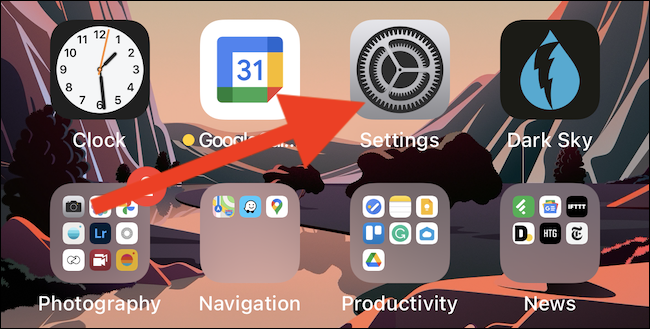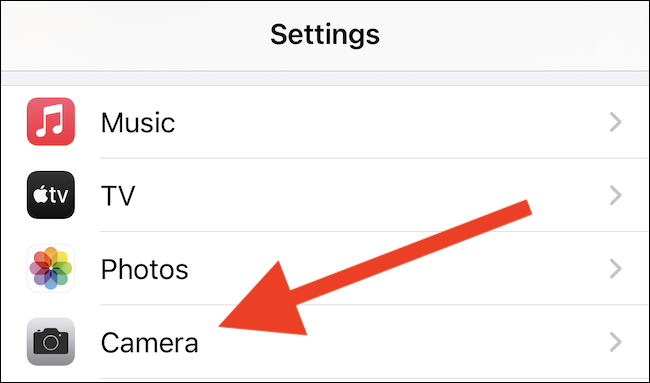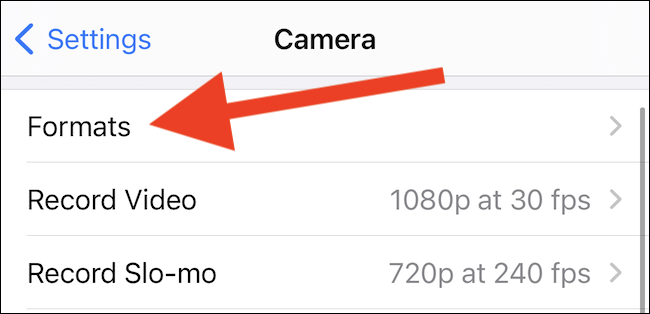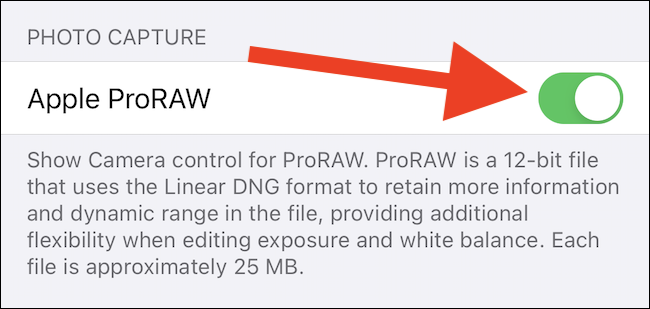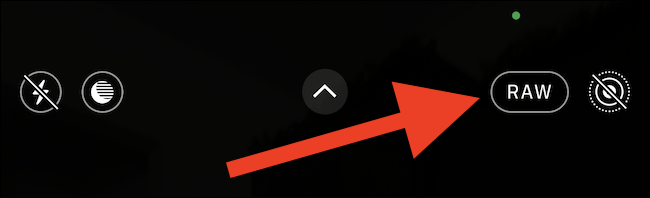إذا كنت مصورًا فوتوغرافيًا ، فأنت تعلم أن التقاط صور RAW يسمح لك بتحريرها بعد الحقيقة دون التضحية بالجودة. مع توفر Apple ProRAW على iPhone ، يمكنك تكرار هذه التجربة مع الاستمرار في استخدام ميزات التصوير الذكية الأخرى للشركة.
ما هي Apple ProRAW؟
تستخدم الهواتف الذكية مثل iPhone التصوير الفوتوغرافي الحاسوبي لتحسين مظهر الصور التي تلتقطها. تستخدم ميزات Smart HDR و Deep Fusion و Night Mode المدمجة من Apple التعلم الآلي لالتقاط دقة أعلى ولقطات أكثر وضوحًا حتى في حالات الإضاءة السيئة.
لسوء الحظ ، لا يمكن التقاط صورة RAW حقيقية مع الاستمرار في استخدام تقنية Apple الذكية. يمكنك أن تأخذ صور RAW مع iPhone ، لكنها لن تستخدم أي تعلم آلي لتحسين الصورة قبل التقاطها. ولكن مع ProRAW ، يمكنك الحصول على شيء ما بين iPhone HEIC أو JPG القياسي وملف RAW الذي يحتفظ بسجل لما التقطه المستشعر.
ProRAW هو تنسيق RAW مخصص داخليًا من Apple. عند التقاط الصور ، تكون النتيجة النهائية هي ملف RAW DNG بحجم 12 بت مع 14 درجة من النطاق الديناميكي. هذا يعني أنه يمكنك الاستفادة الكاملة من المعالجة الحاسوبية للتصوير الفوتوغرافي لجهاز iPhone مع الاستمرار في تحرير الصورة بشكل صحيح بعد وقوعها.
في وقت كتابة هذا التقرير ، كان كل من iPhone 12 Pro و iPhone 12 Pro Max هما الهاتفان الوحيدان اللذان يدعمان ProRAW. كما أنه متاح فقط في نظام iOS 14.3 والإصدارات الأحدث. ستوسع Apple دعم ProRAW إلى الهواتف الأحدث في المستقبل.
قبل أن تتمكن من استخدام ProRAW ، يجب عليك تمكين الميزة. على الرغم من أن غريزتك الأولى قد تكون الانتقال إلى تطبيق "الكاميرا" ، فافتح تطبيق "الإعدادات" بدلاً من ذلك.
استخدام بحث Spotlight المدمج من Apple إذا لم تتمكن من العثور على تطبيق الإعدادات على الشاشة الرئيسية لجهاز iPhone الخاص بك.
بعد ذلك ، قم بالتمرير لأسفل وانقر على خيار "الكاميرا".
أنت الآن في قائمة إعدادات كاميرا iPhone. هنا ، يمكنك ضبط إطارات إطارات الفيديو وإضافة شبكات إلى المعاينة والمزيد.
حدد خيار "التنسيقات" الموجود أعلى القائمة.
أخيرًا ، قم بالتبديل إلى "Apple ProRAW".
للتذكير ، سوف يستغرق التقاط صور ProRAW على iPhone مساحة تخزين أكبر من التقاط الصور القياسية. إذا كنت لا تخطط لتحرير صورك ، فقد يكون من الأفضل لك عدم استخدام تنسيق DNG ، خاصةً إذا كان هاتفك الذكي ينفد من المساحة.
كيفية التقاط صور RAW في تطبيق الكاميرا
مع تمكين Apple ProRAW وتشغيله ، حان الوقت لالتقاط صورة. افتح تطبيق "الكاميرا" على جهاز iPhone الخاص بك.
مرة أخرى ، إذا لم تتمكن من العثور على التطبيق على الشاشة الرئيسية لجهازك ، فاستخدم بحث Spotlight لتحديد موقعه.
بعد ذلك ، مع التأكد من أنك في وضع "الصورة" ، انقر فوق رمز "RAW" المشطوب في الزاوية العلوية اليمنى.
عندما تكون أيقونة "RAW" مرئية ، سيتم التقاط الصور في Apple ProRAW. انطلق واضغط على زر الغالق لالتقاط صورة.
عند التمرير عبر صورك في تطبيق "Photos" من Apple ، ستجد ملصق "RAW" مختومًا أعلى صورة ProRAW.
في تطبيقات معرض الجهات الخارجية مثل صور Google ، لن تظهر الصورة على أنها RAW. بدلاً من ذلك ، سيتعين عليك البحث في خصائصه والبحث عن امتداد ملف DNG.